Bestanden importeren naar uw online locatie (Y: of Z:)
Bij het importeren van bestanden (facturen, CODA, dossiers) vanuit uw online applicatie, kunt u bestanden rechtstreeks ophalen van uw lokale C:-schijf. Echter, bij grote bestanden of een grote hoeveelheid kleine bestanden is het sneller en efficiënter om deze eerst naar een online locatie te kopiëren en daarna te importeren.
Beschikbare online locaties
U kunt kiezen uit twee online locaties:
- Y:\ (gedeelde online drive) – Beschikbaar voor alle gebruikers binnen hetzelfde bedrijf.
- Z:\ (persoonlijke online drive) – Enkel toegankelijk voor uzelf.
Hoe kopieert u bestanden naar Y:\ of Z:?
- Open de online versie van Verkenner of het Kluwer Explorer-icoon

Daarna kan u de import uitvoeren van op de Y:\ of Z:\
- Selecteer uw lokale schijf.
- Blader naar de juiste folder.
- Klik met uw rechtermuisknop op uw bestand of folder.
- Kies voor "Show more options".

Kopieer de gewenste bestanden naar Y:\ of Z:\ via: sent to Y: OF Z: of eventueel ook via copy-paste
Tip: Gaat het om veel of grote bestanden?
Pak ze eerst in (ZIP) en kopieer vervolgens het ZIP-bestand naar Y:\ of Z:\ voor snellere upload.
Vervolgens kunt u ze daar uitpakken (unzippen) en importeren.
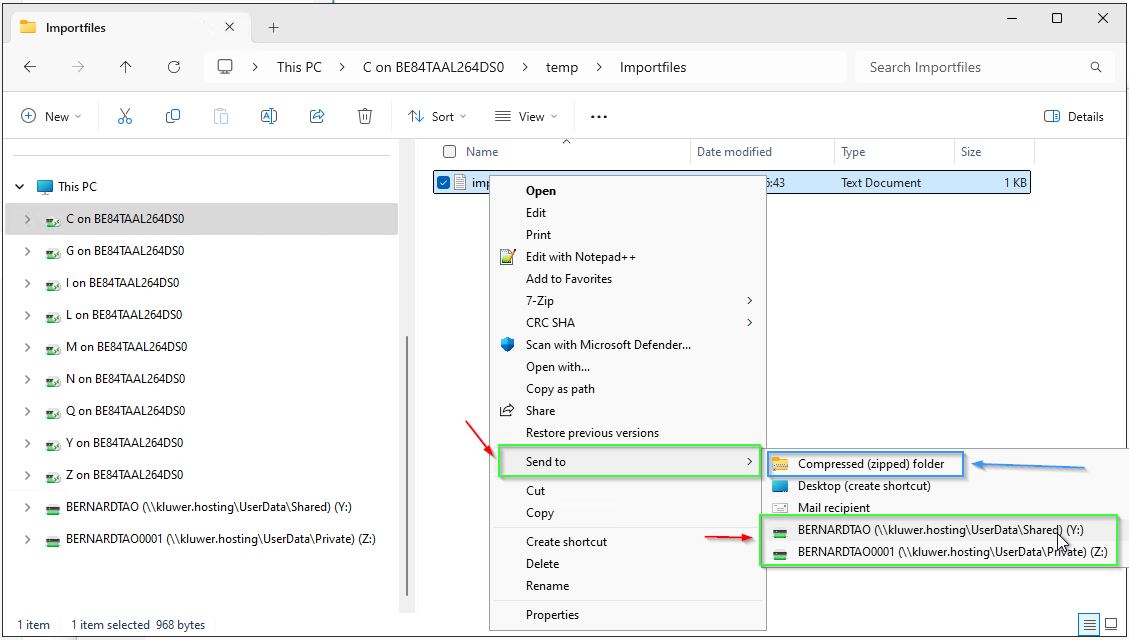
Meer lezen?
Handig overzicht van artikelen voor jouw AVD Hosted cloudtoepassingen



